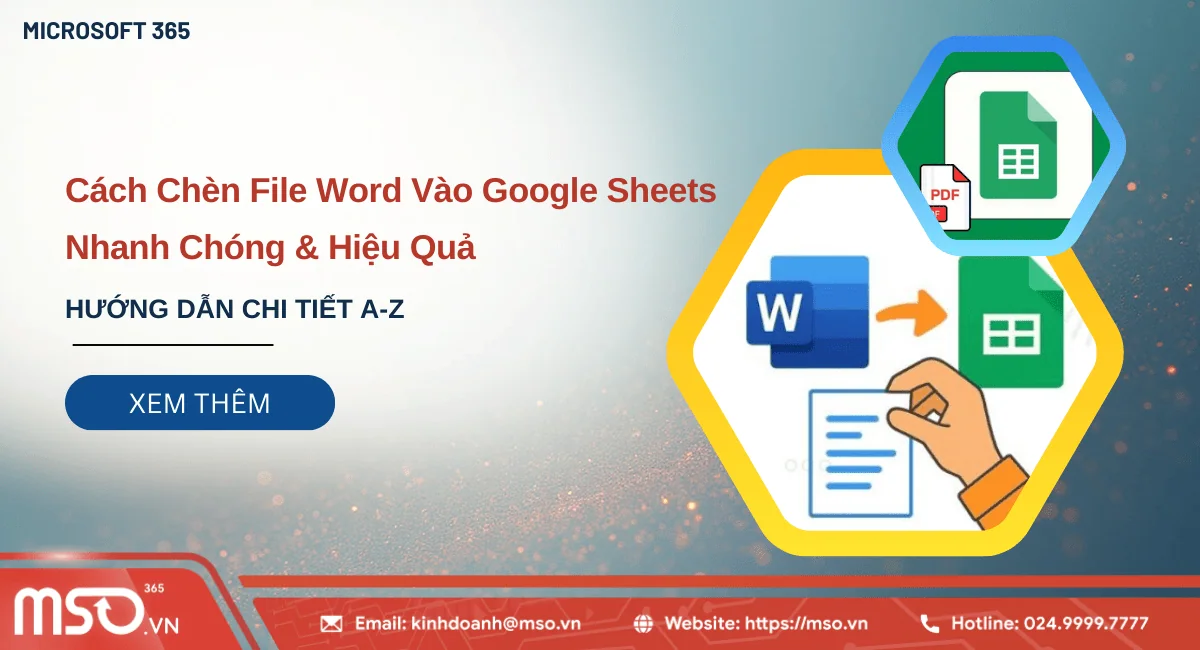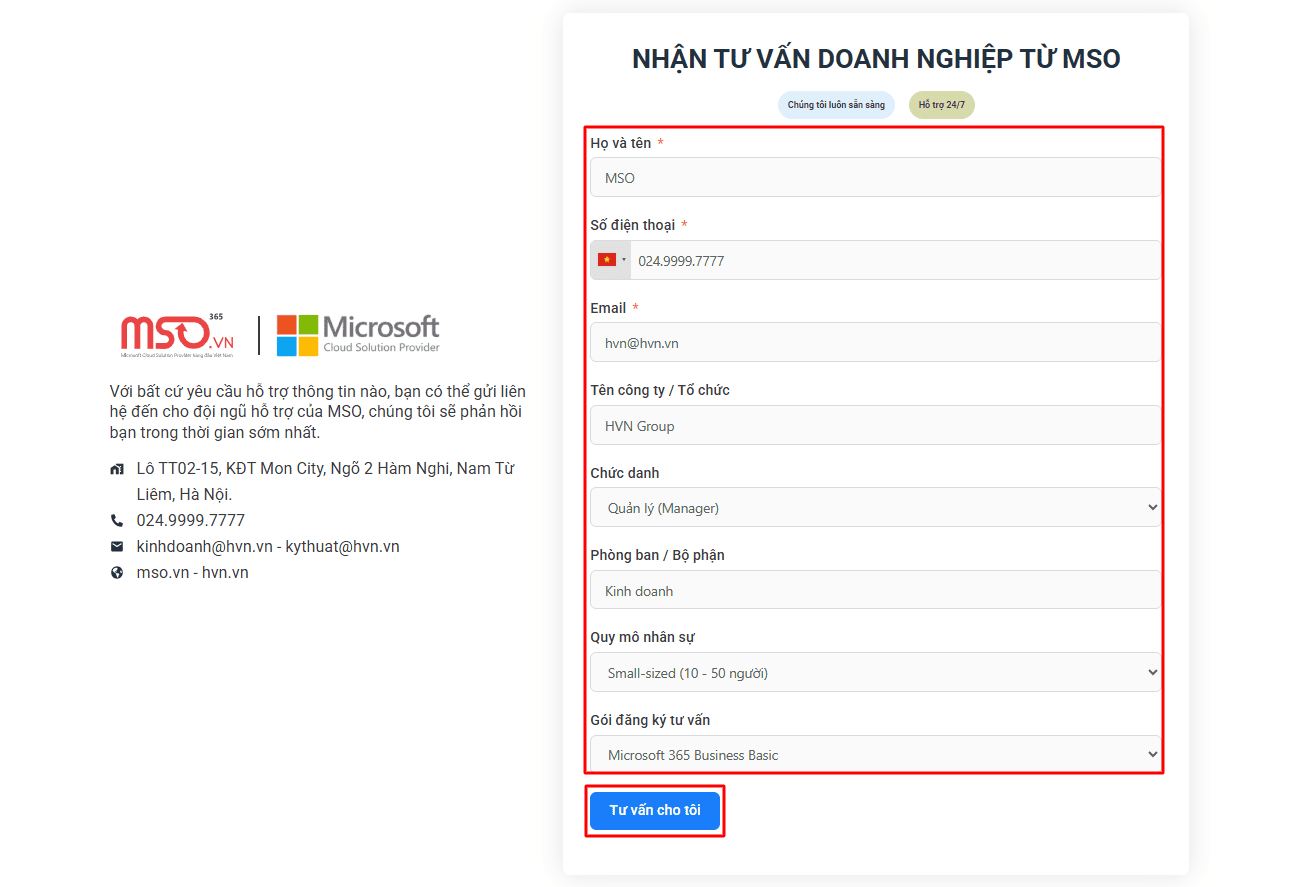Nội dung bài viết
Có nhiều người vẫn không biết cách in Excel có tiêu đề lặp lại ở mỗi trang là một tính năng hữu ích mà phần mềm Microsoft Excel mang đến. Bằng cách này, người dùng sẽ có thể cố định dòng trong Excel khi in để từ đó có thể dễ dàng in Excel giữ tiêu đề trên từng trang một cách hiệu quả và nhanh chóng. Vậy, làm thế nào để lặp lại tiêu đề trong Excel khi in ấn? Bạn hãy cùng theo dõi ngay bài viết chi tiết dưới đây, MSO sẽ hướng dẫn chi tiết cho bạn các cách in Excel giữ tiêu đề lại trên từng trang đơn giản và hiệu quả nhất nhé.
In lặp lại tiêu đề trong Excel có nghĩa là gì?

Cách in Excel có tiêu đề lặp lại mỗi trang là một phương pháp in cực kỳ hữu ích khi bạn làm việc với bảng dữ liệu dài và cần in ra nhiều trang giấy. Cách này sẽ giúp bạn cố định dòng trong Excel khi in và giúp lặp lại tiêu đề trong Excel trên mỗi trang in của bảng tính, thường là dòng đầu tiên của mỗi bảng tính, giúp người đọc có thể dễ dàng theo dõi và hiểu được nội dung của từng cột mà không cần quay lại trang đầu.
Bên cạnh đó, cách này cũng sẽ giúp tăng cường tính chuyên nghiệp và dễ hiểu cho file Excel khi in, đặc biệt là các bản báo cáo và bảng thống kê dài hoặc phức tạp.
Cách in Excel có tiêu đề mỗi trang có lợi ích gì? Khi nào nên thực hiện?
Tuy chỉ là một thao tác nhỏ, nhưng bằng cách in Excel có tiêu đề lặp lại ở mỗi trang sẽ mang lại nhiều lợi ích thiết thực cho người dùng trong các công việc của mình, đặc biệt là khi mà bạn làm việc với các bảng dữ liệu có độ dài, phức tạp và cần in ra nhiều trang giấy. Dưới đây là một số lợi ích nổi bật nhất mà cách in Excel này có thể mang đến cho bạn:
Tăng khả năng đọc hiểu và theo dõi dữ liệu

Cách in lặp lại tiêu đề trong Excel giúp người dùng tăng cường khả năng đọc hiểu cho bảng dữ liệu của mình khi in ra các trang giấy. Thông qua các tiêu đề được lặp lại ở mỗi trang, việc này sẽ giúp cho những người theo dõi bảng tính có thể dễ dàng theo dõi thông tin hơn mà không cần phải quay lại trang đầu tiên để biết được thông tin trong tiêu đề của bảng tính là gì, từ đó tránh sai sót khi đối chiếu thông tin giữa các trang. Điều này đặc biệt phù hợp với các bảng dữ liệu dài và trải qua nhiều trang in khác nhau.
Tạo sự chuyên nghiệp cho file Excel
Thông qua cách in Excel có tiêu đề lặp lại ở mỗi trang cũng sẽ tạo sự chuyên nghiệp cho tài liệu Microsoft Excel của người dùng, chẳng hạn như các báo cáo và bảng thống kê. Bằng cách này bạn có thể giúp cho tài liệu của mình trở nên rõ ràng, nhất quán, dễ trình bày và gây ấn tượng tốt hơn cho những người theo dõi, đặc biệt là khi cần gửi cho các cấp trên hoặc cho đối tác của mình.
Tiết kiệm thời gian và công sức làm việc với Excel
Bằng cách lặp lại tiêu đề trong Excel cho mỗi trang khi in còn giúp người dùng tiết kiệm thời gian và công sức tra cứu cho người đọc, người dùng sẽ không cần chỉnh sửa tiêu đề cho từng trang một cách thủ công. Đặc biệt rất hữu ích khi bạn cần chia sẻ tài liệu cho người khác hoặc sử dụng trong các cuộc họp quan trọng, giúp giảm thiểu tối đa những sai sót khi theo dõi và hiểu thông tin trong tài liệu Microsoft Excel cho những người theo dõi.
Hỗ trợ khi tài liệu bị tách rời hoặc xáo trộn
Cách in Excel có tiêu đề lặp lại trên mỗi trang cũng giúp giảm thiểu sai sót khi phân tích dữ liệu và giúp hạn chế sự nhầm lẫn giữa các cột khi xử lý thông tin trên các trang in. Ví dụ như khi các trang in bị rơi hoặc sắp xếp sai thứ tự, tiêu đề lặp lại trong mỗi trang sẽ giúp người dùng có thể dễ dàng xác định và sắp xếp lại các trang theo đúng vị trí trước đó.
Nhìn chung, cách in Excel có tiêu đề mang lại rất nhiều lợi ích nổi bật cho người dùng trong việc đảm bảo tính nhất quán và sự chuyên nghiệp cho bảng dữ liệu, tăng cường khả năng đọc hiểu và theo dõi dữ liệu, tiết kiệm thời gian và công sức khi làm việc với các bảng tính. Việc lặp lại tiêu đề trong Excel khi in sẽ đặc biệt hữu ích trong các trường hợp sử dụng và kiểu bảng tính sau đây:
- Bảng dữ liệu dài (trên 1 trang in): Khi bảng dữ liệu của bạn trả dài qua nhiều trang in (thường là từ 2 trang in trở lên), cách in Excel giữ tiêu đề trên từng trang in sẽ giúp cho người đọc dễ dàng theo dõi dữ liệu mà không bị mất phương hướng.
- Báo cáo chính thức: Khi cần in các báo cáo tài chính, bảng lương, danh sách nhân sự, bảng chấm công hay tài liệu thống kê, bằng cách in trong Excel có tiêu đề lặp lại trên từng trang sẽ giúp người dùng tăng cường tính chuyên nghiệp và dễ dàng kiểm tra dữ liệu.
- Tài liệu để trình bày hoặc lưu trữ: Khi cần in các tài liệu Excel để trình bày, chia sẻ và lưu trữ, bằng cách in file Excel có tiêu đề lặp lại trên mỗi trang sẽ giúp bạn có thể đảm bảo tính rõ ràng, dễ tra cứu, dễ hiểu và dễ sử dụng cho người đọc, đảm bảo cho họ không bị lạc giữa các trang.
Nếu bạn cần hiểu rõ cách in Excel có tiêu đề mỗi trang, hãy tiếp tục theo dõi phần hướng dẫn cụ thể trong bài viết này của chúng tôi. MSO sẽ cung cấp hướng dẫn chi tiết về cách in Excel giữ lại tiêu đề, giúp bạn cố định dòng trong Excel khi in để có thể lặp lại tiêu đề trong Excel cho mỗi trang in trong tài liệu của mình nhé.
>>> Xem thêm: Hướng dẫn in Excel từ A–Z: In ngang, in dọc, in một trang,…
Hướng dẫn cách in Excel có tiêu đề đơn giản nhất
Để in Excel giữ tiêu đề trên từng trang in, bạn có thể sử dụng tính năng Print Titles được cung cấp sẵn trong phần mềm Microsoft Excel, tính năng này sẽ giúp bạn thiết lập tiêu đề in cho tài liệu Microsoft Excel của mình một cách nhanh chóng và dễ dàng. Để thực hiện cách in trong Excel có tiêu đề lặp lại trên từng trang in cho tài liệu Microsoft Excel của mình, bạn hãy tiến hành theo các thao tác được chúng tôi hướng dẫn chi tiết dưới đây:
– Bước 1: Đầu tiên, bạn hãy mở file Microsoft Excel mà mình cần in >> sau đó hãy nhấn vào thẻ Page Layout >> sau đó bạn hãy nhấn vào dấu mũi tên hướng xuống trong nhóm công cụ Page Setup trên thanh công cụ Ribbon để mở hộp thoại cài đặt trang.

– Bước 2: Khi hộp thoại Page Setup được hiển thị trên màn hình giao diện >> bạn hãy nhấn chọn vào tab Sheet.

– Bước 3: Tiếp theo, bạn hãy nhấn di chuyển đến mục Rows to repeat at top trong phần Prints Titles >> rồi sau đó hãy nhập hoặc chọn địa chỉ dòng tiêu đề mà mình muốn cố định dòng trong Excel khi in.
Ví dụ: Nếu bạn cần cố định dòng 1 làm dòng tiêu đề trong tài liệu Excel của mình cần lặp lại khi in, bạn hãy nhập vào đó là $1:$1.

– Bước 4: Sau khi đã thiết lập xong dòng mà mình cần đặt làm tiêu đề, bạn có thể xem trước cách thức mà trang được hiển thị sau khi in bằng cách nhấn chọn mục Print Preview nếu cần.

– Bước 5: Cuối cùng, bạn hãy nhấn nút OK trong hộp thoại Page Setup để lưu lại các thiết lập đó là hoàn tất.
Trên đây là hướng dẫn các bước chi tiết của chúng tôi về cách in file Excel có tiêu đề, bạn hãy thực hiện lần lượt theo những thao tác này để có thể tiến hành cách in Excel giữ tiêu đề cho tài liệu của mình một cách đơn giản và nhanh chóng nhất nhé. Hãy tiếp tục theo dõi bài viết này của MSO để nắm rõ thêm được cách bỏ in lặp lại tiêu đề trong Excel khi cần nhé.
Hướng dẫn cách bỏ in lặp lại tiêu đề trong Excel
Nếu như bạn không cần in Excel giữ tiêu đề cho tài liệu của mình nữa, bạn có thể tắt tính năng in lặp lại tiêu đề trong Excel. Để tắt tính năng này, bạn chỉ cần tiến hành theo những thao tác được chúng tôi hướng dẫn sau đây:
– Bước 1: Trong giao diện màn hình làm việc của file Excel mà bạn cần bỏ in lặp lại tiêu đề trong Excel >> bạn hãy nhấn vào thẻ Page Layout trên thanh công cụ Ribbon >> rồi sau đó hãy nhấn chọn mục Print Titles trong nhóm Page Setup.

– Bước 2: Tiếp theo, khi hộp thoại Page Setup hiển thị trên màn hình >> bạn hãy nhấn chọn vào tab Sheet >> sau đó hãy điều hướng đến phần Prints Titles >> rồi xóa bỏ địa chỉ dòng mà mình đã đặt là tiêu đề lặp lại.

– Bước 3: Cuối cùng, bạn hãy nhấn nút OK để lưu lại thay đổi là hoàn thành.
Trên đây là hướng dẫn chi tiết của chúng tôi về cách in Excel có tiêu đề và cả cách bỏ in lặp lại tiêu đề trong Excel, giúp hỗ trợ cho bạn có thể in ấn file bảng tính của mình linh hoạt và nhanh chóng nhất. Hãy tham khảo các hướng dẫn này của chúng tôi để làm việc với tài liệu Microsoft Excel của mình một cách hiệu quả nhất nhé.
Các câu hỏi thường gặp
Khi thay đổi tiêu đề của 1 trang thì các trang khác có đồng bộ theo không?
Có thể, nếu bạn đã thiết lập lặp lại tiêu đề của 1 trang bằng tính năng Print Titles >> Rows to repeat at top, khi bạn chỉnh sửa nội dung dòng tiêu đề (ví dụ như sửa tên cột), thì tất cả tiêu đề trên các trang in khác cũng sẽ tự động cập nhật theo đó để đảm bảo tính nhất quán. Phần mềm Microsoft Excel không tạo bản sao tiêu đề cho từng trang, mà chỉ hiển thị lại dòng gốc đã chọn ở đầu mỗi trang in.
Các tiêu đề bảng lặp lại được hiển thị khi nào?
Tiêu đề được lặp lại trong file Microsoft Excel chỉ hiển thị khi bạn in tài liệu hoặc xem trước bản in (Print Preview). Trong chế độ xem thông thường hoặc khi cuộn trang trong Excel, bạn sẽ không thấy tiêu đề lặp lại trừ khi sử dụng tính năng Freeze Panes được cung cấp sẵn trong Excel để cố định dòng tiêu đề.
Tại sao không thể thực hiện được cách in Excel có tiêu đề lặp lại mỗi trang?
Một số nguyên nhân phổ biến khiến bạn không thể lặp lại tiêu đề khi in bao gồm không thiết lập đúng dòng tiêu đề, chọn tiêu đề nằm trong vùng đã được hợp nhất ô hoặc cũng có thể là do file Excel đang ở chế độ Page Break Preview, Print Area hay do đang in từ Excel Online. Tất cả những điều này đều sẽ có thể khiến cho phần mềm Microsoft Excel không xử lý đúng yêu cầu hoặc bị hạn chế tính năng khi xử lý yêu cầu.
Có thể thực hiện cách in Excel có tiêu đề mỗi trang trên Excel Online không?
Có thế hạn chế. Hiện tại, phiên bản Microsoft Excel Online chưa được hỗ trợ đầy đủ các tính năng như “Print Titles” trên phiên bản Excel for PC, bạn chỉ có thể in bảng tính Excel nhưng không thể thiết lập dòng tiêu đề lặp lại cho từng trang in trên phiên bản này. Vì thế, việc thực hiện cách in Excel có tiêu đề mỗi trang trên Excel Online còn gặp nhiều hạn chế hoặc không thể thực hiện được. Để sử dụng tính năng in lặp lại tiêu đề trong Excel này, bạn cần thực hiện trên phiên bản Excel Desktop (Excel trên máy tính).
Lời kết
Thông qua bài viết phía trên đây, MSO đã cung cấp toàn bộ các hướng dẫn chi tiết về cách in Excel có tiêu đề và cách bỏ in lặp lại tiêu đề trong Excel, giúp bạn thực hiện việc này một cách đơn giản, nhanh chóng và hiệu quả nhất. Nếu có điều gì cần giúp đỡ và giải đáp hay cần được hỗ trợ đăng ký sử dụng các phiên bản Microsoft Excel bản quyền, bạn có thể liên hệ ngay với chúng tôi qua những thông tin sau đây.
———————————————————
Fanpage: MSO.vn – Microsoft 365 Việt Nam
Hotline: 024.9999.7777